Mis empleos
Esta Terminal Action muestra todos los trabajos que se pueden imprimir en el dispositivo de impresión. Los usuarios pueden gestionar aquí sus trabajos listos, favoritos e impresos.
Trabajos listos: Esta es la pestaña inicial del Mis empleos pantalla. Puede volver a abrirse pulsando el icono de página situado en la esquina superior izquierda de la pantalla. Contiene los trabajos en cola, listos para ser impresos.
Trabajos favoritos: Las tareas favoritas pueden visualizarse pulsando el botón estrella en la esquina superior izquierda de la pantalla. Contiene una lista de los trabajos que ha marcado como favoritos.
Trabajos impresos: Los trabajos impresos pueden visualizarse pulsando la tecla reloj situado en la esquina superior izquierda de la pantalla. Contiene un historial de sus trabajos impresos.
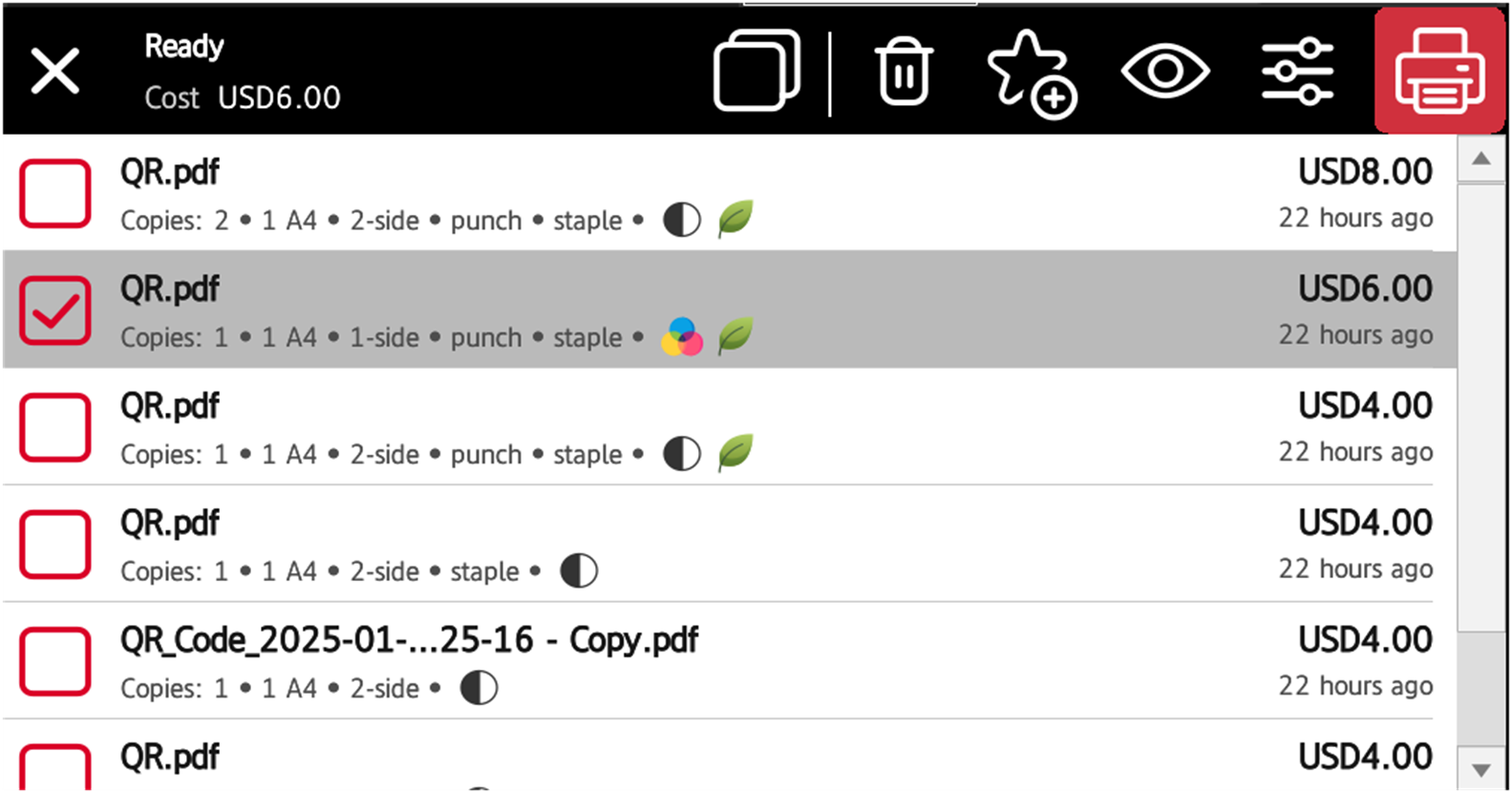
Gestión de trabajos en la pantalla Mis trabajos
Para visualizar las opciones de gestión de trabajos disponibles, seleccione el trabajo en la lista. La barra de gestión de los trabajos de impresión seleccionados se abre en la parte superior de la pantalla.

En la barra, puede seleccionar entre las siguientes opciones (de izquierda a derecha):
Seleccionar todo: Pulse para seleccionar todos los trabajos.
Borrar: Pulse el icono de la papelera para eliminar los trabajos seleccionados
Añadir a favoritos: Pulse el icono de asterisco + para añadir los trabajos seleccionados a sus favoritos (visible en la pestaña Trabajos listos y en la pestaña Trabajos impresos).
Borrar de favoritos: Pulse el icono de estrella-menos para eliminar las tareas seleccionadas de sus favoritos (visible en la pestaña de tareas favoritas).
Vista previa del trabajo: Pulse para entrar Vista previa del trabajo.
Editar parámetros: Pulse para cambiar los parámetros del trabajo.
Imprimir: Pulse el icono de la impresora para imprimir los trabajos seleccionados.
En algunos casos, es posible que aparezcan algunas opciones de impresión que no son aplicables debido a la cola o a la impresora que se está utilizando. Por ejemplo, puede ver Grapa a pesar de imprimir en un terminal sin función de grapado. En estos casos, se ignorará este comando.
Vista previa del trabajo
En Vista previa del trabajo se utiliza para generar vistas previas de los trabajos. Para activarla, vaya a MyQ, Ajustes, Trabajos, Vista previa de trabajos. Es posible limitar la Número de páginas que se generará (1 por defecto) en la vista previa. Para incluir todas las páginas, establezca el valor en 0.
Una vez activado, el botón Vista previa del trabajo (ojo) es visible en el terminal.
Al pulsarlo, se redirige a la página Vista previa del trabajo pantalla. La primera página del documento se muestra por defecto en una vista en miniatura, como la primera página de la vista previa del trabajo. Además de la vista previa del documento, también puede ver el nombre del documento en la esquina inferior izquierda, el número de páginas en la esquina inferior derecha y el menú de navegación a la derecha.
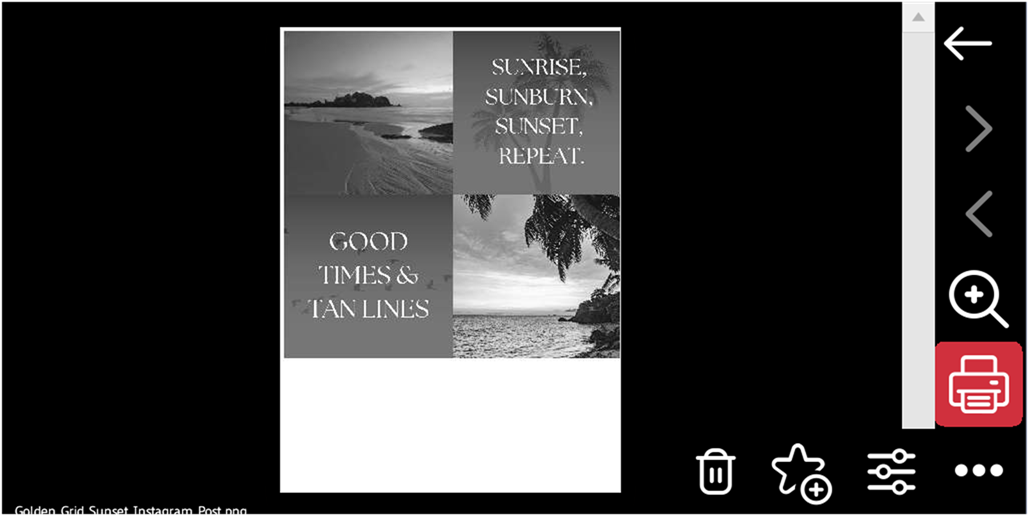
En el menú de navegación puede (de arriba a abajo):
Volver atrás: Vuelve a la pantalla anterior.
Pasar página: Avanza o retrocede una página en documentos de varias páginas.
Zoom: Amplía el tamaño de la vista previa.
Imprimir: Imprime el trabajo previsualizado.
Alterar parámetros: Pulse para cambiar los parámetros del trabajo.
Añadir a favoritos: Añade el trabajo previsualizado a los trabajos favoritos.
Borrar: Elimina el trabajo previsualizado.
.png)